Tartalomjegyzék
A jelszavak kezelhetetlenné váltak. Túl sok mindent kell megjegyezned, különösen, ha azt a biztonságos döntést hozod, hogy egyedi, összetett jelszavakat használsz minden weboldalon, ahová bejelentkezel. Ezek vagy eltömítik az agyadat, vagy elkezded újra használni a gyenge jelszavakat, csak hogy megbirkózz velük.
A legjobb módja, hogy megbirkózzon velük, egy jelszókezelő, és az AgileBits 1Password és a LastPass a két legjobb. Hogyan állnak egymással szemben? Ez az összehasonlító áttekintés megadja Önnek.

1Password egy teljes funkcionalitású, prémium jelszókezelő, amely megjegyzi és kitölti a jelszavakat az Ön számára. Windows, Mac, Android, iOS és Linux rendszereken működik, és elfogadható árú előfizetéseket kínál, de ingyenes csomagot nem. Olvassa el a teljes 1Password értékelésünket itt.
LastPass egy másik népszerű alternatíva, de ez egy működőképes ingyenes csomagot kínál, a fizetős előfizetések pedig további funkciókat, kiemelt technikai támogatást és extra tárhelyet biztosítanak. Az árak hasonlóak az 1Password-hez. Olvassa el a LastPass teljes értékelését.
1Password vs. LastPass: Tesztelési eredmények
1. Támogatott platformok
Olyan jelszókezelőre van szükséged, amely minden általad használt platformon működik, és a 1Password és a LastPass a legtöbb felhasználónak megfelel:
- Az asztalon: Nyakkendő. Mindkettő működik Windows, Mac, Linux, Chrome OS alatt.
- Mobilon: LastPass. Mindkettő működik iOS-en és Androidon, és a LastPass támogatja a Windows Phone-t is.
- Böngészőtámogatás: LastPass. Mindkettő működik Chrome, Firefox, Internet Explorer, Safari, Edge, és a LastPass támogatja a Maxthon-t is.
Győztes: LastPass. Mindkét szolgáltatás a legtöbb népszerű platformon működik. A LastPass Windows Phone-on és a Maxthon böngészőn is működik, így egyes felhasználók számára megfelelőbb.
2. Jelszavak kitöltése
Az 1Password megjegyzi az új jelszavakat, amikor új fiókokat hoz létre, de a meglévő jelszavakat kézzel kell megadnia - nincs mód arra, hogy importálja őket az alkalmazásba. Válassza az Új bejelentkezés lehetőséget, és adja meg a felhasználónevét, jelszavát és egyéb adatait.
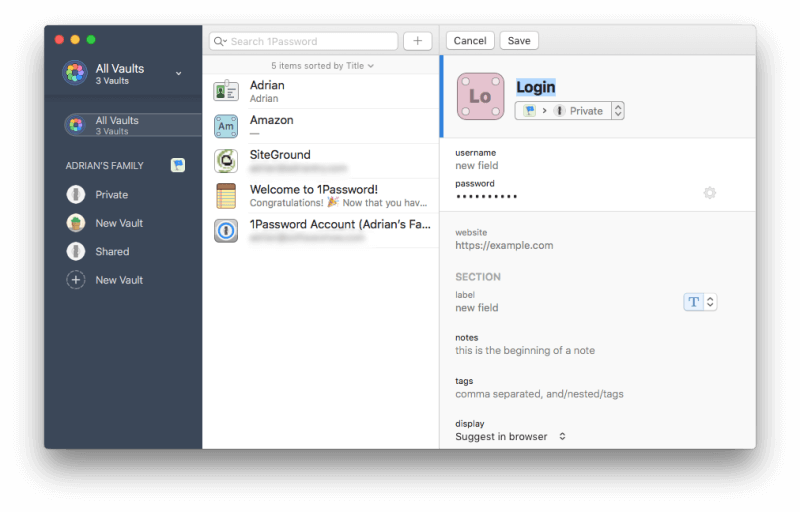
A LastPass minden egyes bejelentkezéskor megtanulja a jelszavakat, vagy manuálisan is megadhatja azokat az alkalmazásban.

Az 1Passwordtől eltérően azonban ez a szolgáltatás számos importálási lehetőséget is kínál, így könnyedén hozzáadhatja a böngészőjéből vagy más szolgáltatásból származó jelenlegi jelszavait.
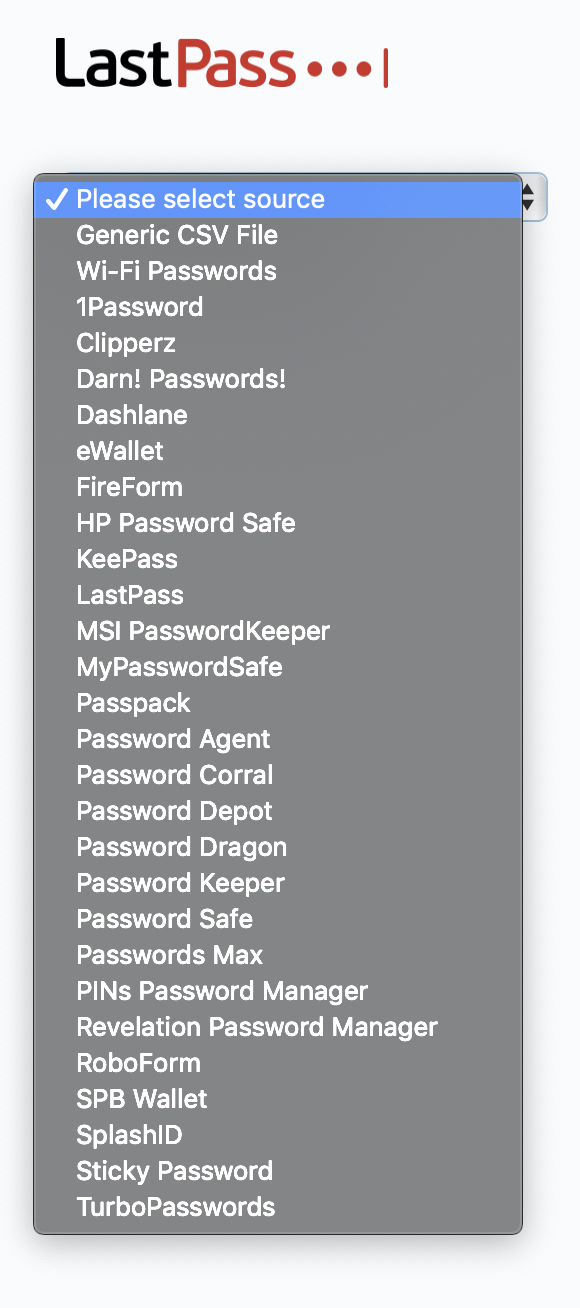
Miután hozzáadta őket, mindkét alkalmazás automatikusan kitölti a felhasználónevet és a jelszót, amikor egy bejelentkezési oldalra érkezik. A LastPass esetében ez a viselkedés helyenként testre szabható. Én például nem szeretném, ha túl könnyű lenne bejelentkezni a bankomba, és jobban szeretem, ha be kell gépelnem egy jelszót, mielőtt bejelentkezem.

Győztes: A LastPassnak két előnye van a 1Passworddel szemben a jelszavak tárolása és kitöltése során. Először is, lehetővé teszi, hogy a jelszó páncéltermét máshonnan importálva a jelenlegi jelszavakat ugrásszerűen elindítsa. Másodszor pedig lehetővé teszi, hogy minden egyes bejelentkezést egyedileg testre szabjon, így megkövetelheti, hogy a mesterjelszót beírja, mielőtt bejelentkezik egy webhelyre.
3. Új jelszavak generálása
A jelszavaknak erősnek kell lenniük - elég hosszúnak és nem szótárszavaknak -, hogy nehezen lehessen feltörni őket. És egyedi jelszavaknak kell lenniük, hogy ha az egyik webhely jelszavát feltörik, a többi webhelye ne legyen sebezhető. Mindkét alkalmazás megkönnyíti ezt.
Az 1Password erős, egyedi jelszavakat tud generálni, amikor új bejelentkezést hoz létre. Az alkalmazást vagy a jelszómezőre jobb gombbal kattintva, vagy a menüsorban az 1Password ikonra kattintva, majd a Jelszó generálása gombra kattintva érheti el.

A LastPass is hasonló, és lehetővé teszi, hogy a jelszó könnyen kimondható vagy könnyen olvasható legyen, hogy szükség esetén könnyebb legyen megjegyezni vagy beírni a jelszót.
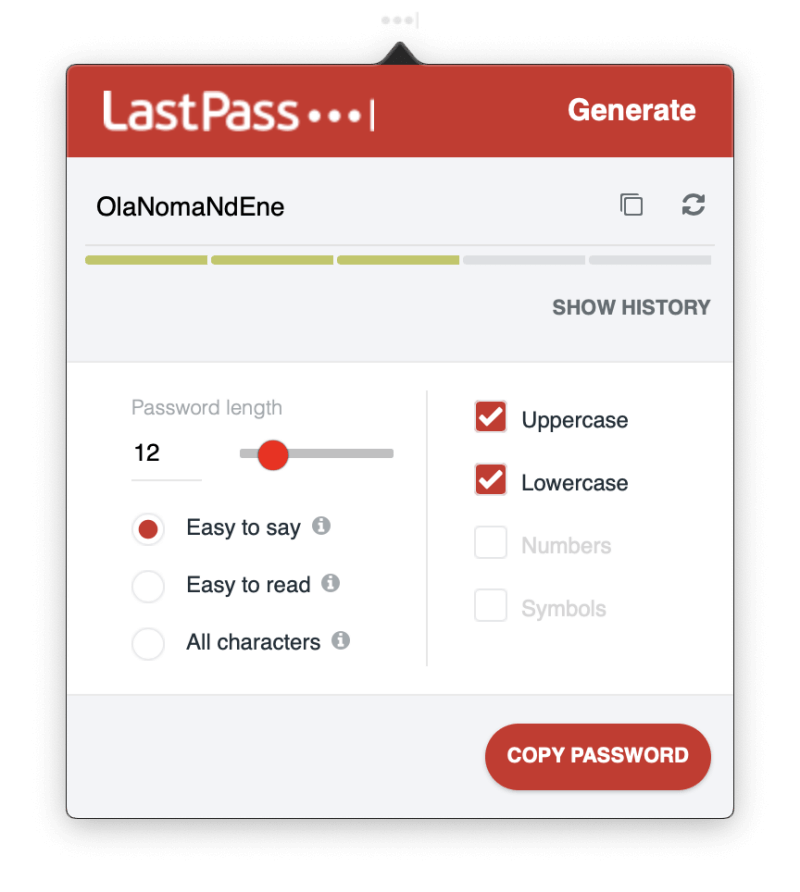
Győztes: Mindkét szolgáltatás erős, egyedi, konfigurálható jelszót generál, amikor csak szüksége van rá.
4. Biztonság
A jelszavak felhőben való tárolása aggodalomra adhat okot. Nem olyan, mintha minden tojást egy kosárba tennél? Ha a fiókodat feltörnék, akkor az összes többi fiókodhoz is hozzáférnének. Szerencsére mindkét szolgáltatás tesz lépéseket annak biztosítására, hogy ha valaki felfedezi a felhasználónevedet és a jelszavadat, akkor sem tudna bejelentkezni a fiókodba.
A 1Password rendszerbe egy fő jelszóval jelentkezik be, és érdemes erős jelszót választania. Arra az esetre azonban, ha valaki felfedezné a jelszavát, egy 34 karakteres titkos kulcsot is kap, amelyet egy új eszközről vagy webböngészőről történő bejelentkezéskor kell megadni.
Az erős mesterjelszó és a titkos kulcs kombinációja szinte lehetetlenné teszi, hogy egy hacker hozzáférjen. A titkos kulcs az 1Password egyedülálló biztonsági funkciója, amelyet a versenytársak egyike sem kínál. Érdemes egy biztonságos, de elérhető helyen tárolni, és bármikor másolhatja az 1Password beállításaiból, ha más eszközre telepítette.
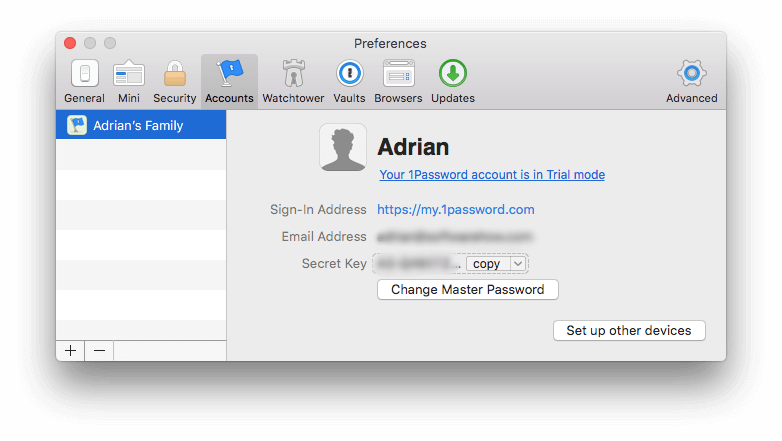
Végül, harmadik biztonsági óvintézkedésként bekapcsolhatja a kétfaktoros hitelesítést (2FA). Az 1Passwordbe való bejelentkezéskor szüksége lesz egy kódra is, amelyet a mobileszközén lévő hitelesítő alkalmazásból kap. Az 1Password arra is felszólítja, hogy használja a 2FA-t minden olyan harmadik féltől származó szolgáltatásnál, amely támogatja azt.
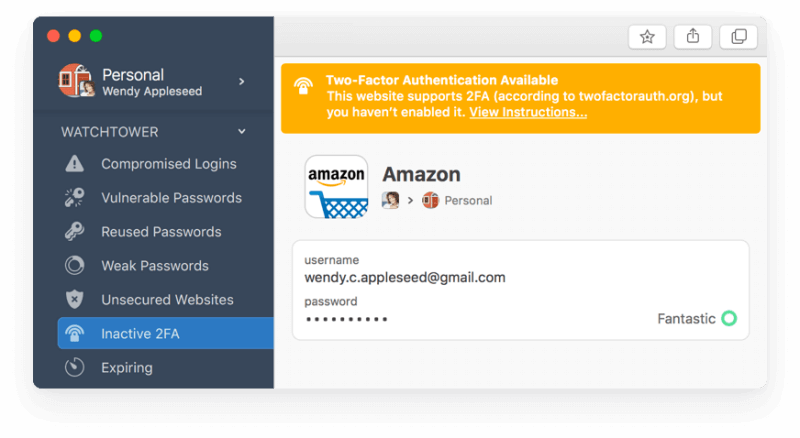
A LastPass szintén egy mesterjelszót és (opcionálisan) kétfaktoros hitelesítést használ a széf védelmére, de nem biztosít titkos kulcsot, mint az 1Password. Ennek ellenére úgy gondolom, hogy mindkét cég elegendő szintű biztonságot nyújt a legtöbb felhasználó számára. Még a LastPass feltörésekor sem tudtak a hackerek semmit sem kinyerni a felhasználók jelszószekrényéből.

Fontos biztonsági lépésként vegye figyelembe, hogy egyik vállalat sem tartja nyilván a mesterjelszavát, így nem tud segíteni, ha elfelejti azt. Így a jelszó megjegyzése az Ön felelőssége, ezért válasszon egy megjegyezhető jelszót.
Győztes: 1Password. Mindkét alkalmazás megkövetelheti, hogy egy új böngészőből vagy gépről történő bejelentkezéskor a fő jelszót és egy második tényezőt is használjon, de az 1Password tovább megy egy titkos kulcs megadásával.
5. Jelszómegosztás
Ahelyett, hogy a jelszavakat egy papírfecnin vagy sms-ben osztaná meg, tegye ezt biztonságosan egy jelszókezelő segítségével. A másik személynek ugyanazt kell használnia, mint önnek, de a jelszavai automatikusan frissülnek, ha megváltoztatja őket, és megoszthatja a bejelentkezést anélkül, hogy ténylegesen tudná a jelszót.
Az 1Password csak akkor engedi megosztani a jelszavakat, ha családi vagy üzleti tervvel rendelkezik. Ha meg szeretne osztani egyet mindenkivel a tervében, csak helyezze át az elemet a Megosztott trezorba. Ha bizonyos személyekkel szeretné megosztani, de nem mindenkivel, hozzon létre egy új trezort, és kezelje, hogy ki férhet hozzá.
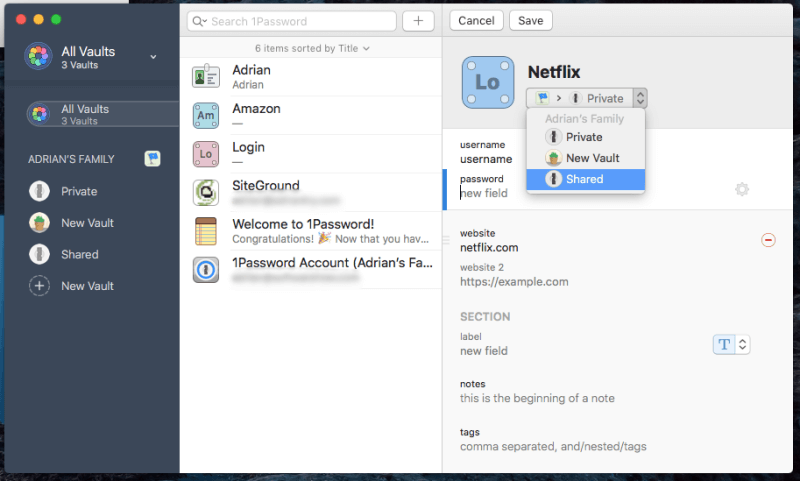
A LastPass itt jobb, mert minden csomag lehetővé teszi a jelszavak megosztását, beleértve az ingyeneset is.
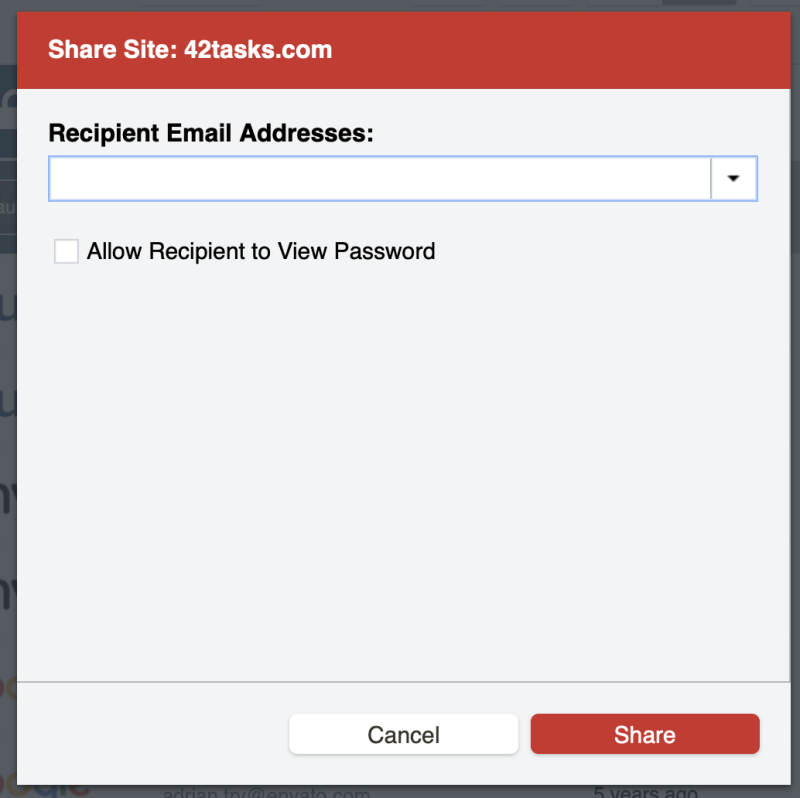
A Megosztási központban egy pillantással láthatja, hogy mely jelszavakat osztotta meg másokkal, és melyeket osztották meg Önnel.
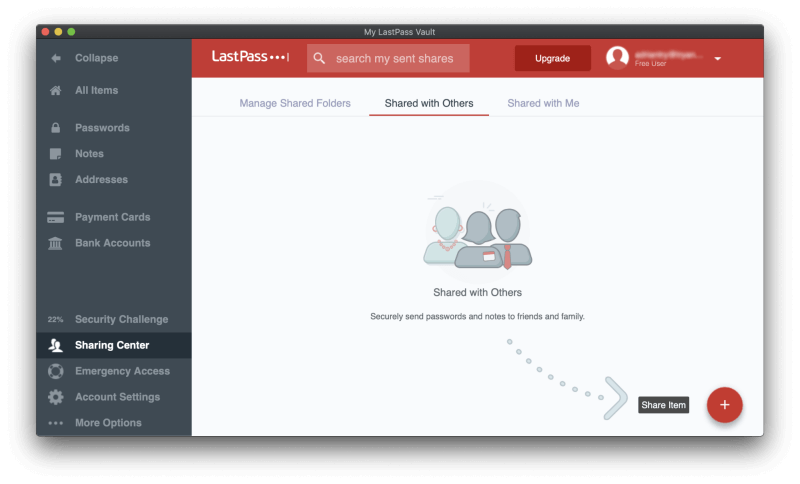
Ha fizetsz a LastPassért, akkor egész mappákat is megoszthatsz, és kezelheted, hogy ki férhet hozzá. Lehet egy családi mappád, ahová meghívhatod a családtagokat, és mappák minden egyes csapat számára, akikkel megosztod a jelszavakat. Ezután egy jelszó megosztásához csak hozzá kell adnod a megfelelő mappához.
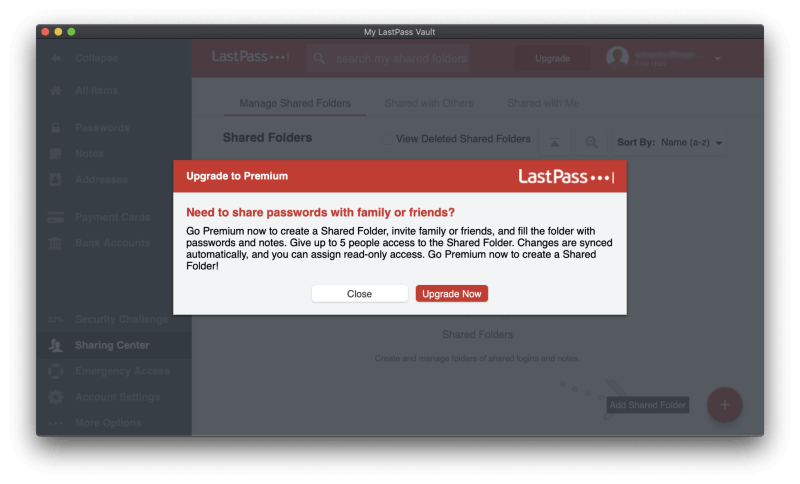
Győztes: LastPass. Míg az 1Password esetében a jelszavak megosztásához családi vagy üzleti csomagra kell előfizetni, a LastPass minden csomagja képes erre, beleértve az ingyeneset is.
6. Webes űrlap kitöltése
Itt a LastPass a könnyű győztes, mivel az 1Password jelenlegi verziója nem rendelkezik ezzel a funkcióval. A korábbi verziókban lehetett webes űrlapokat kitölteni, de mivel a kódbázist néhány éve a nulláról írták újra, ez az egyik olyan funkció, amelyet még nem implementáltak újra.
A Címek szakasza lehetővé teszi, hogy személyes adatait tárolja, amelyeket vásárláskor és új fiókok létrehozásakor automatikusan kitöltenek - még az ingyenes csomag használata esetén is.
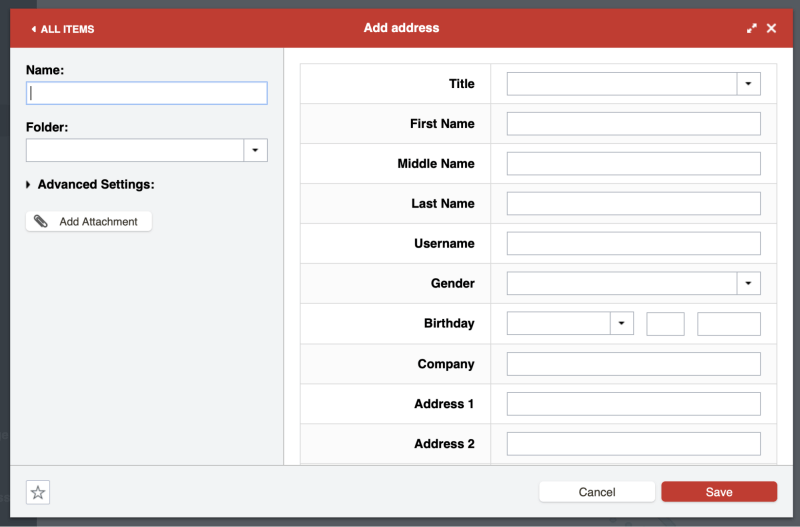
Ugyanez vonatkozik a Fizetési kártyák szekcióra is...

...és a Bankszámlák szakasz.
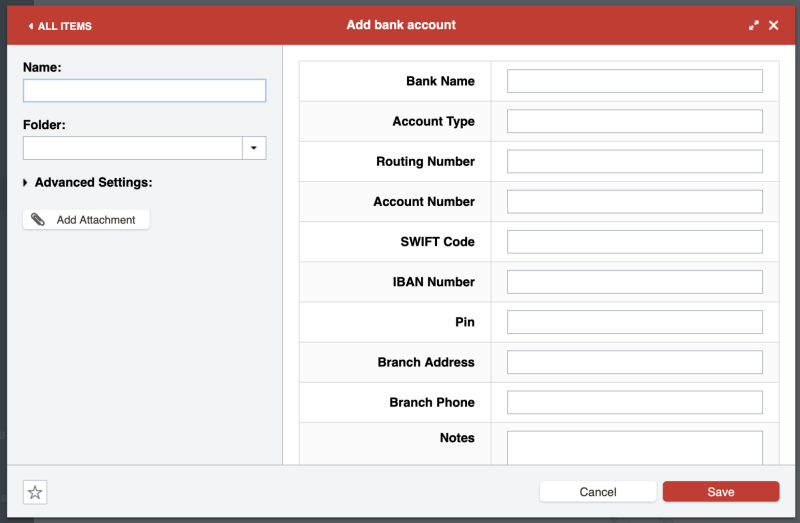
Mostantól, amikor ki kell töltenie egy űrlapot, a LastPass felajánlja, hogy megteszi Ön helyett.
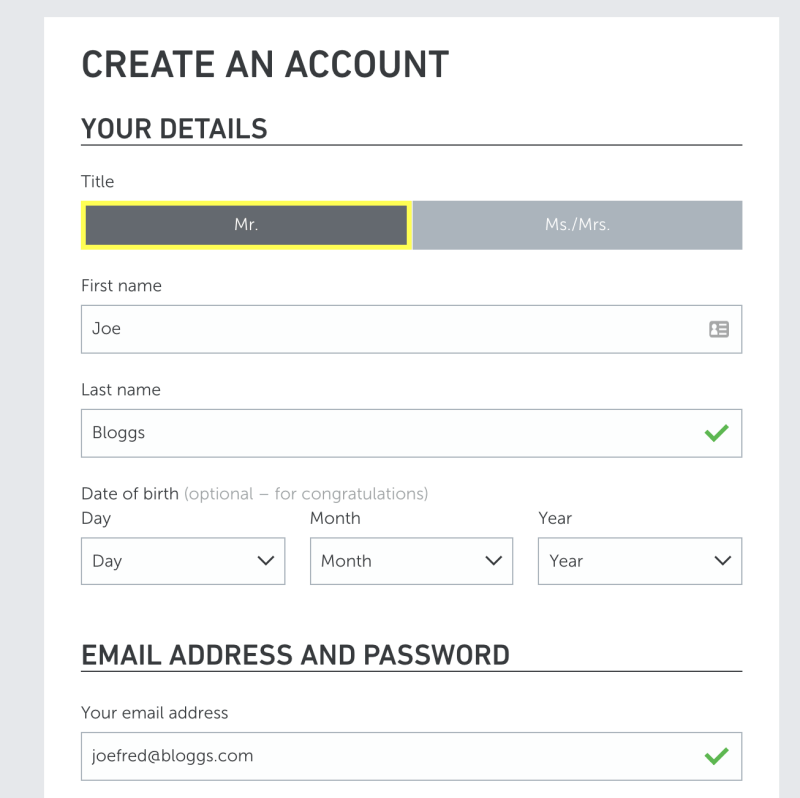
Győztes: LastPass.
7. Magánjellegű dokumentumok és információk
Az 1Password a privát dokumentumokat és egyéb személyes adatokat is tárolhatja, így minden fontos, érzékeny információt egy helyen tarthat.
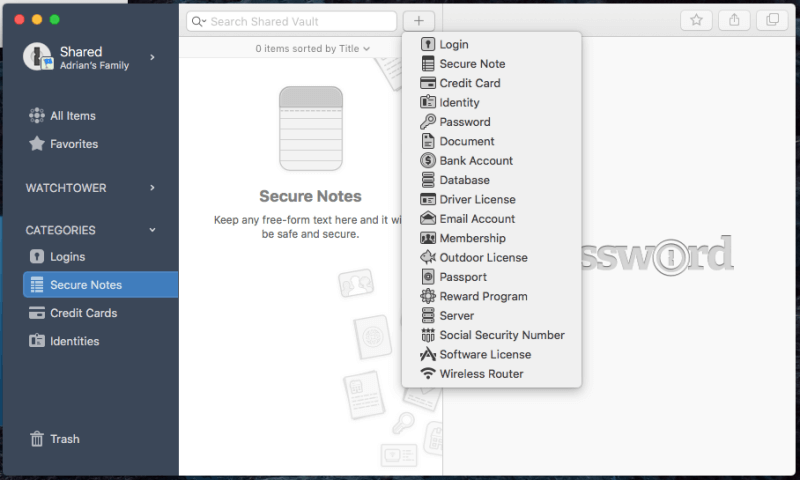
A tárolható információk típusai a következők:
- bejelentkezések,
- biztonságos jegyzetek,
- hitelkártyaadatok,
- azonosságokat,
- jelszavak,
- dokumentumok,
- bankszámlaadatok,
- adatbázisok hitelesítő adatai,
- jogosítványok,
- e-mail fiók hitelesítő adatai,
- tagságok,
- szabadtéri engedélyek,
- útlevelek,
- jutalmazási programok,
- szerver bejelentkezések,
- társadalombiztosítási számok,
- szoftverlicencek,
- vezeték nélküli router jelszavak.
Dokumentumokat, képeket és egyéb fájlokat is hozzáadhat az alkalmazásba húzással. A Personal, Family és Team csomagok felhasználóinként 1 GB tárhelyet kapnak, a Business és Enterprise csomagok pedig 5 GB-ot. Ez bőven elég lesz a privát dokumentumok számára, amelyeket elérhető, de biztonságos helyen szeretne tartani.
A LastPass hasonló, és egy Megjegyzések rész, ahol magánjellegű adatait tárolhatja. Gondoljon rá úgy, mint egy jelszóval védett digitális jegyzetfüzetre, ahol olyan érzékeny információkat tárolhat, mint a társadalombiztosítási számok, útlevélszámok, valamint a széf vagy a riasztó kombinációja.
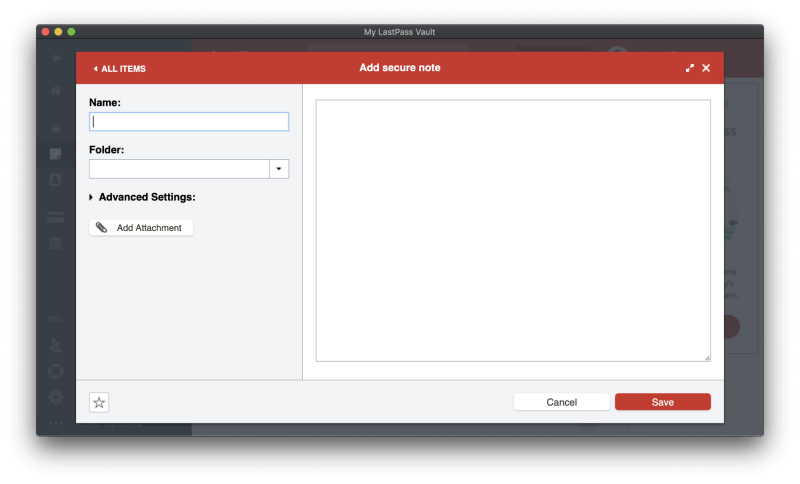
Ezekhez a jegyzetekhez fájlokat csatolhat (valamint címeket, fizetési kártyákat és bankszámlákat, de jelszavakat nem). Az ingyenes felhasználóknak 50 MB áll rendelkezésre a fájlcsatolásokhoz, a prémium felhasználóknak pedig 1 GB. A webböngészővel történő csatolások feltöltéséhez telepítenie kellett a "binárisan engedélyezett" LastPass Universal Installert az operációs rendszeréhez.
Végül, a LastPass-hoz számos más személyes adattípus is hozzáadható, például jogosítványok, útlevelek, társadalombiztosítási számok, adatbázis- és szerver bejelentkezések, valamint szoftverlicencek.

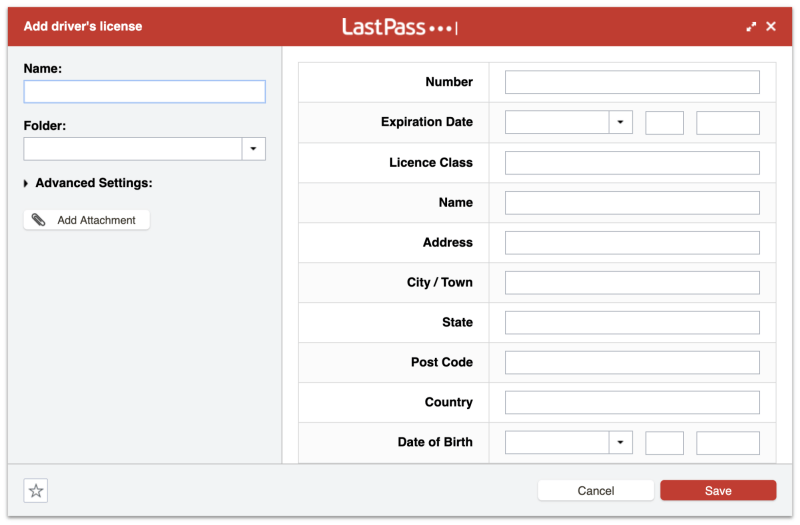
Győztes: Nyakkendő. Mindkét alkalmazás lehetővé teszi biztonságos jegyzetek, sokféle adattípus és fájl tárolását.
8. Biztonsági ellenőrzés
Időről időre előfordulhat, hogy egy Ön által használt webes szolgáltatást feltörnek, és az Ön jelszava veszélybe kerül. Ez egy remek alkalom, hogy megváltoztassa a jelszavát! De honnan tudja, hogy ez mikor történik? Nehéz nyomon követni a sok bejelentkezést. Az 1Password Watchtower értesíti Önt.
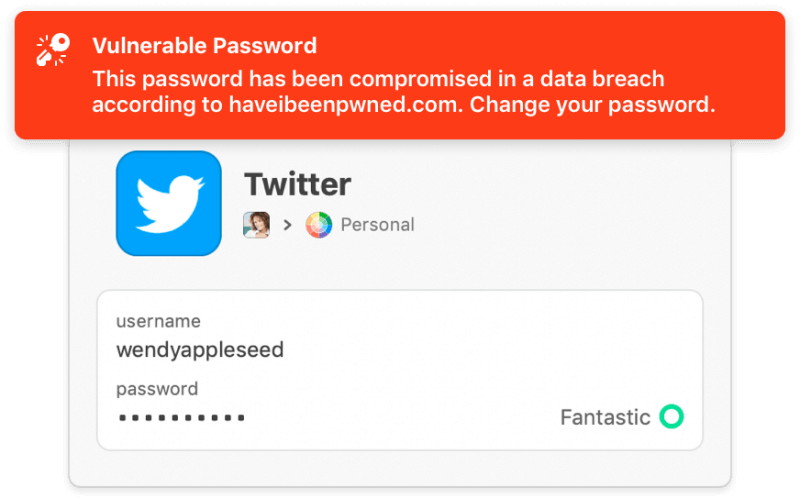
Ez egy biztonsági műszerfal, amely megmutatja:
- sebezhetőségek,
- veszélyeztetett bejelentkezések,
- újra használt jelszavak,
- ahol kihagyta a kétfaktoros hitelesítést.
LastPass biztonsági kihívása Ez is átnézi az összes jelszavadat, és biztonsági aggályok után kutat, többek között:
- kompromittált jelszavak,
- gyenge jelszavak,
- újrahasznált jelszavak, és
- régi jelszavak.
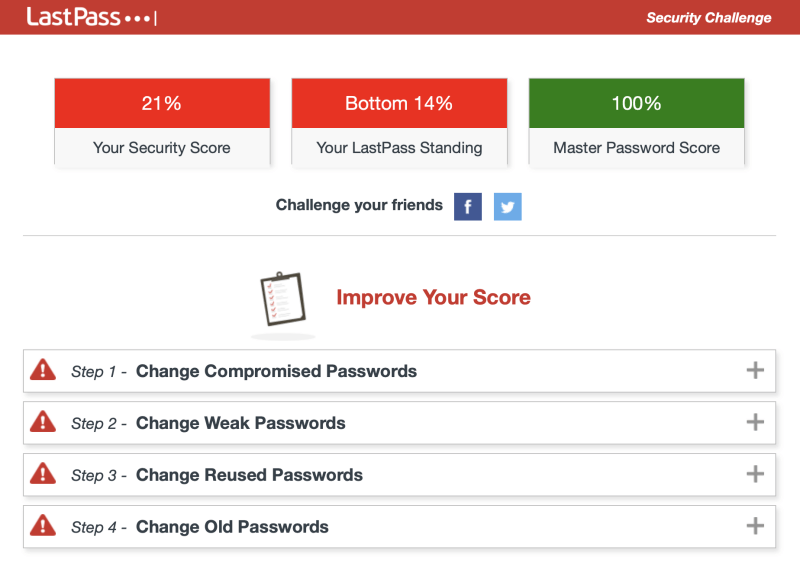
A LastPass azonban tovább megy, és felajánlja, hogy automatikusan megváltoztatja helyetted a jelszavakat. Ez a harmadik fél webhelyeinek együttműködésén múlik, így nem mindegyik támogatott, de ettől függetlenül hasznos funkció.
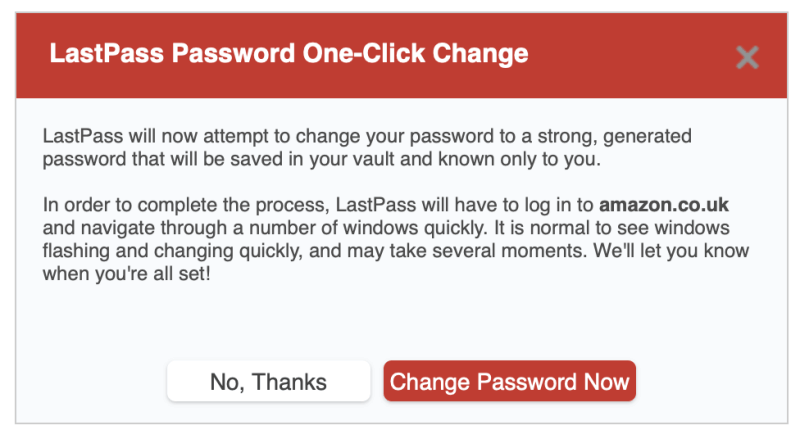
Győztes: LastPass, de közel van. Mindkét szolgáltatás figyelmeztet a jelszóval kapcsolatos biztonsági aggályokra, beleértve azt is, ha egy általad használt webhelyet megsértettek. A LastPass egy extra lépést tesz azzal, hogy felajánlja, hogy automatikusan megváltoztatja helyettem a jelszavakat, bár nem minden webhelyet támogat.
9. Árképzés és érték
A legtöbb jelszómenedzser előfizetése 35-40 dollár/hó, és ezek az alkalmazások sem kivételek. Sokan kínálnak ingyenes csomagot is, de az 1Password nem. Mindkettő ingyenes 30 napos próbaidőszakot kínál értékelési célokra, és a LastPass kínálja a leghasználhatóbb ingyenes csomagot is a jelszómenedzserek közül - egy olyan csomagot, amely lehetővé teszi korlátlan számú jelszó szinkronizálását korlátlan számú eszközzel, valamint a jelszavak korlátlan számú szinkronizálását.a legtöbb funkció, amire szüksége lehet.
Az egyes cégek előfizetési csomagokat kínálnak magánszemélyek, családok, csapatok és vállalkozások számára. Nézze meg saját szemével, mennyire hasonlóak az árak:
1Jelszó:
- Személyes: 35,88 $/év,
- Családi (5 családtaggal együtt): 59,88 $/év,
- Csapat: 47,88 $/felhasználó/év,
- Üzleti: 95,88 $/felhasználó/év.
LastPass:
- Prémium: 36 $/év,
- Családok (6 családtaggal együtt): 48 $/év,
- Csapat: 48 $/felhasználó/év,
- Üzleti: legfeljebb 96 $/felhasználó/év.
Győztes: A LastPass rendelkezik a legjobb ingyenes csomaggal a piacon. A fizetős előfizetések esetében az 1Password és a LastPass árai szinte azonosak.
Végső ítélet
Manapság mindenkinek szüksége van egy jelszókezelőre. Túl sok jelszóval foglalkozunk ahhoz, hogy mindet a fejünkben tartsuk, és kézzel begépelni őket nem szórakoztató, különösen, ha hosszúak és összetettek. Mind a 1Password, mind a LastPass kiváló alkalmazások, hűséges követőikkel.
Ha választanom kellene, azt hiszem. LastPass Amellett, hogy nagyon jó ingyenes csomaggal rendelkezik (amit az 1Password egyáltalán nem kínál), a LastPass több kategóriában is győzött az összehasonlításunkban:
- Támogatott platformok: LastPass, de csak épphogy.
- Jelszavak kitöltése: A LastPass lehetővé teszi a bejelentkezések nagyobb mértékű testreszabását, beleértve a jelszó beírásának megkövetelését is.
- Webes űrlapkitöltés: A LastPass-1Password jelenleg nem képes erre.
- Biztonsági ellenőrzés: A LastPass extra mérföldet tesz azzal, hogy felajánlja, hogy megváltoztatja helyettem a jelszavaimat.
Néhány kategóriában holtverseny alakult ki, és 1Password csak egy győzelmet aratott:
- Biztonság: Az 1Password titkos kulcsot használ a további védelem érdekében.
De a küzdelem minden alkalommal szoros volt, és mindkét alkalmazás hasonló funkcionalitást kínál hasonló áron, kivéve a LastPass kiváló ingyenes csomagját, és az 1Password képtelenségét a webes űrlapok kitöltésére.
Még mindig nehezen tud dönteni a LastPass és az 1Password között? Azt javaslom, hogy használja ki az egyes alkalmazások 30 napos ingyenes próbaidejét, hogy saját szemével láthassa, melyik felel meg leginkább az Ön igényeinek.

